안녕하세요. 스페셜 매뉴얼입니다. 지금 포스팅은 갤럭시 특정 앱 비밀번호 잠금 설정 방법을 소개하는 글입니다. 갤럭시 스마트폰을 사용하다 보면 여러 앱들을 설치하게 되는데 그 중에서 다른 사람들에게 공개하고 싶지 않은 사적인 앱들이 있을 수 있습니다. 저의 경우에는 인스타그램, 페이스북, 트위터와 같이 SNS 계정을 활발히 사용하고 있기 때문에 나만 볼 수 있게 잠금 설정을 하고 싶었는데요. 그런데 갤럭시에서는 잠금화면을 설정하더라도 처음 화면을 켰을 때 내가 암호를 이미 해제한 상태라면 누구나 나의 갤럭시의 앱들을 들어갈 수 있다는 문제가 있습니다. 또한 카톡과 같은 앱들의 경우 인 앱상에서 잠금 기능을 제공하지만 대다수의 SNS 계정에서는 잠금 기능이 없어서 곤란한 경우가 많았는데요. 하지만 갤럭시에서는 보안폴더라는 기능으로 내가 원하는 특정 앱이나 파일 등을 별도 비밀번호 잠금을 설정할 수 있어서 도움 받을 수 있었습니다.
그래서 본문의 갤럭시 특정 앱 비밀번호 잠금 설정은 보안폴더로 설명드리며 적용 시엔 해당 앱을 실행하려고 터치 시 비밀번호 입력 화면이 표시되게 됩니다. 이렇게 내가 설정한 비밀번호를 알지 못한다면 다른 앱들은 사용할 수 있어도 내가 잠금한 특저정 앱들의 열람은 불가능해지는 것이죠. 갤럭시를 사용한다면 매우 유용한 기능이니 참고하여 사용해 보시길 바랍니다.
갤럭시 특정 앱 비밀번호 잠금 설정 방법
- 보안폴더로 선택한 다수의 특정 앱들을 비밀번호 잠금 설정이 가능합니다.
- 잠금된 앱들은 홈 화면으로 추가할 수 있으며 추가된 앱 아이콘에는 잠금 마크가 표시됩니다.
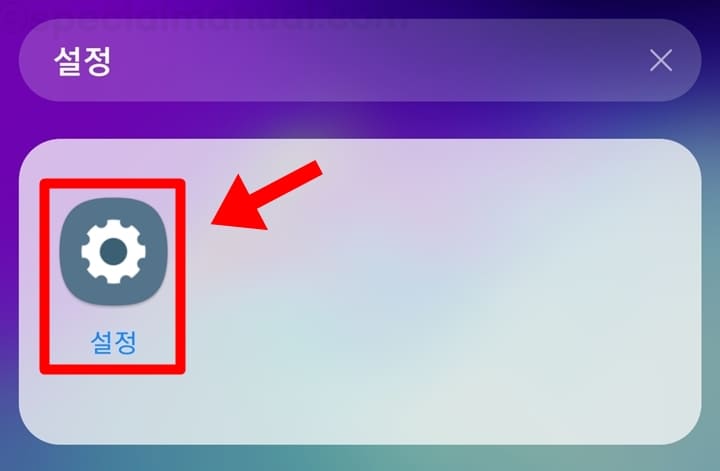
1. 갤럭시에서 설정 앱을 실행합니다.
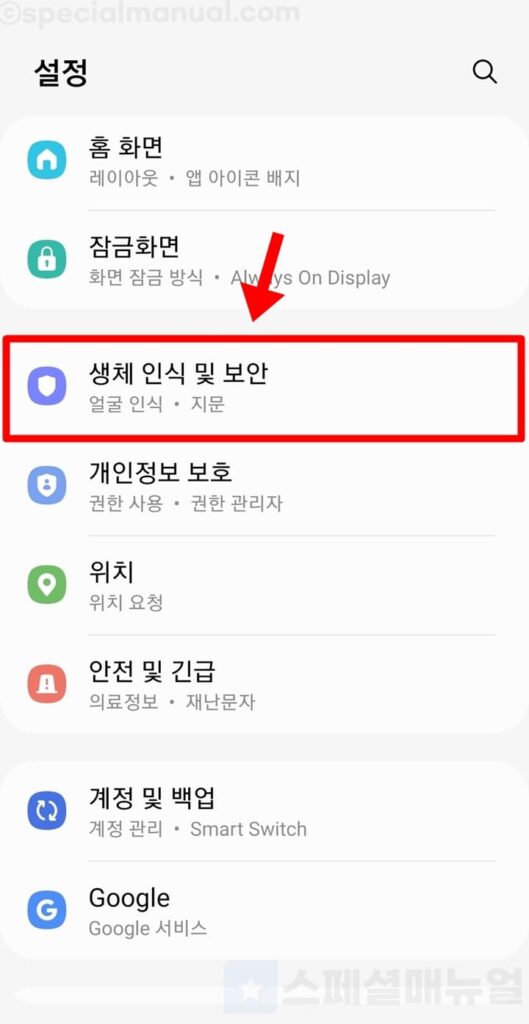
2. 생체 인식 및 보안(보안 및 개인정보 보호)을 클릭합니다.
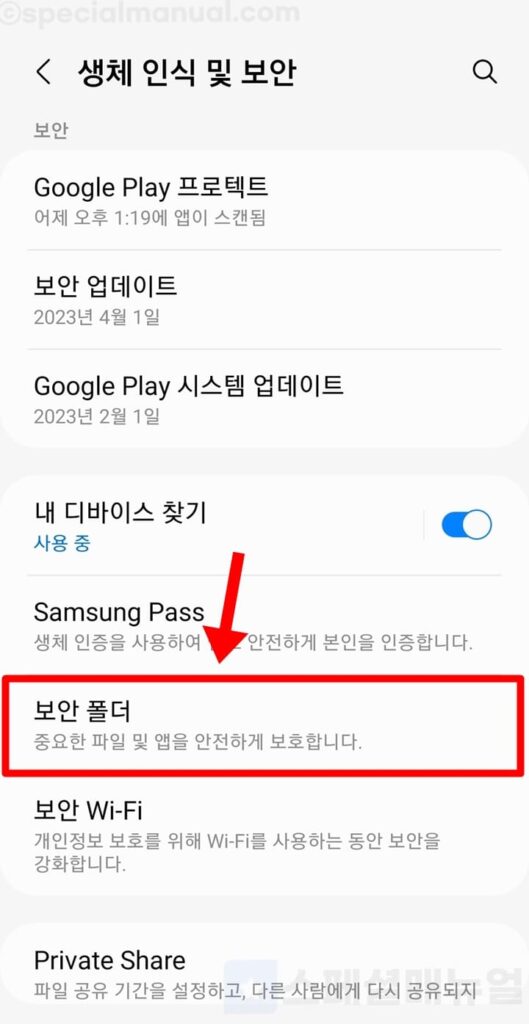
3. 보안 폴더를 누릅니다.
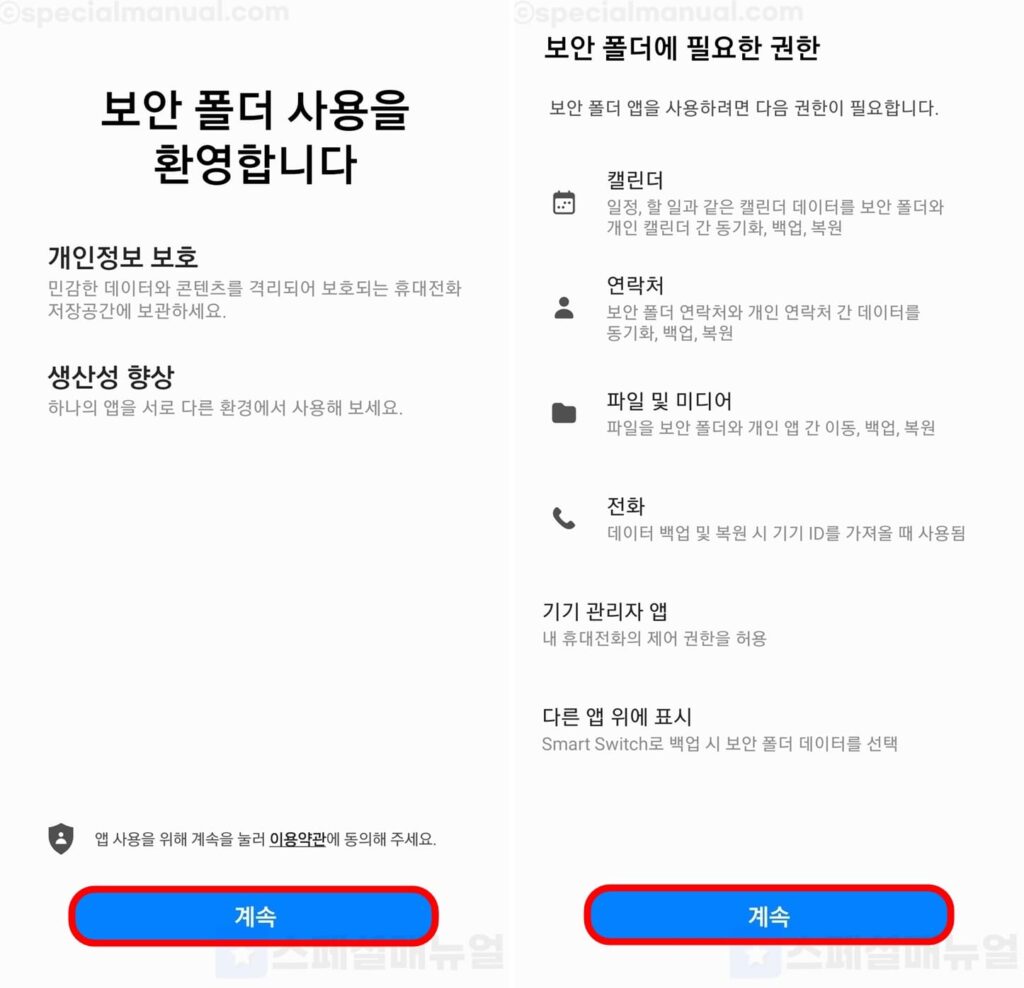
4. 이용약관 및 권한 화면에서 모두 계속을 클릭합니다.
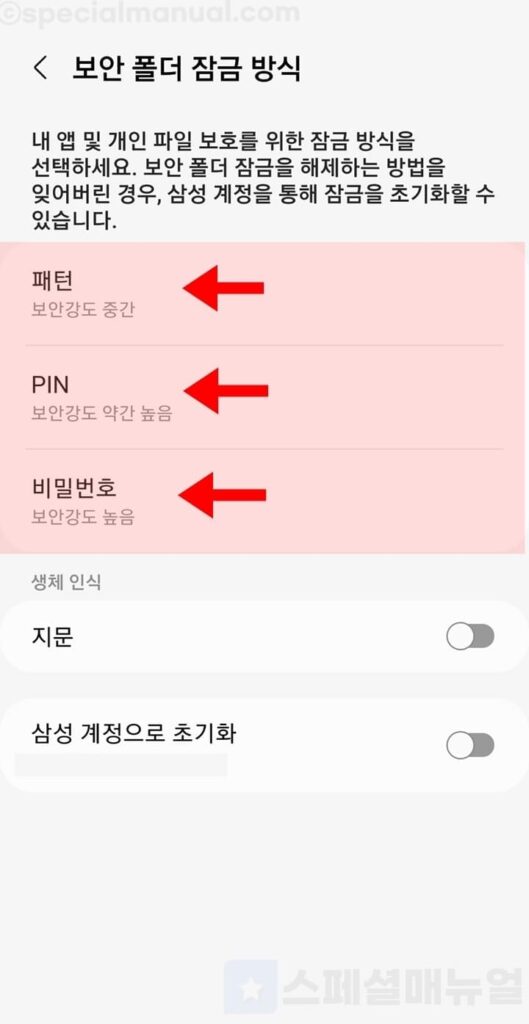
5. 보안 폴더 잠금 방식을 선택합니다.
보안 폴더는 패턴, PIN, 비밀번호 중에서 하나를 선택하여 비밀번호를 설정할 수 있습니다.
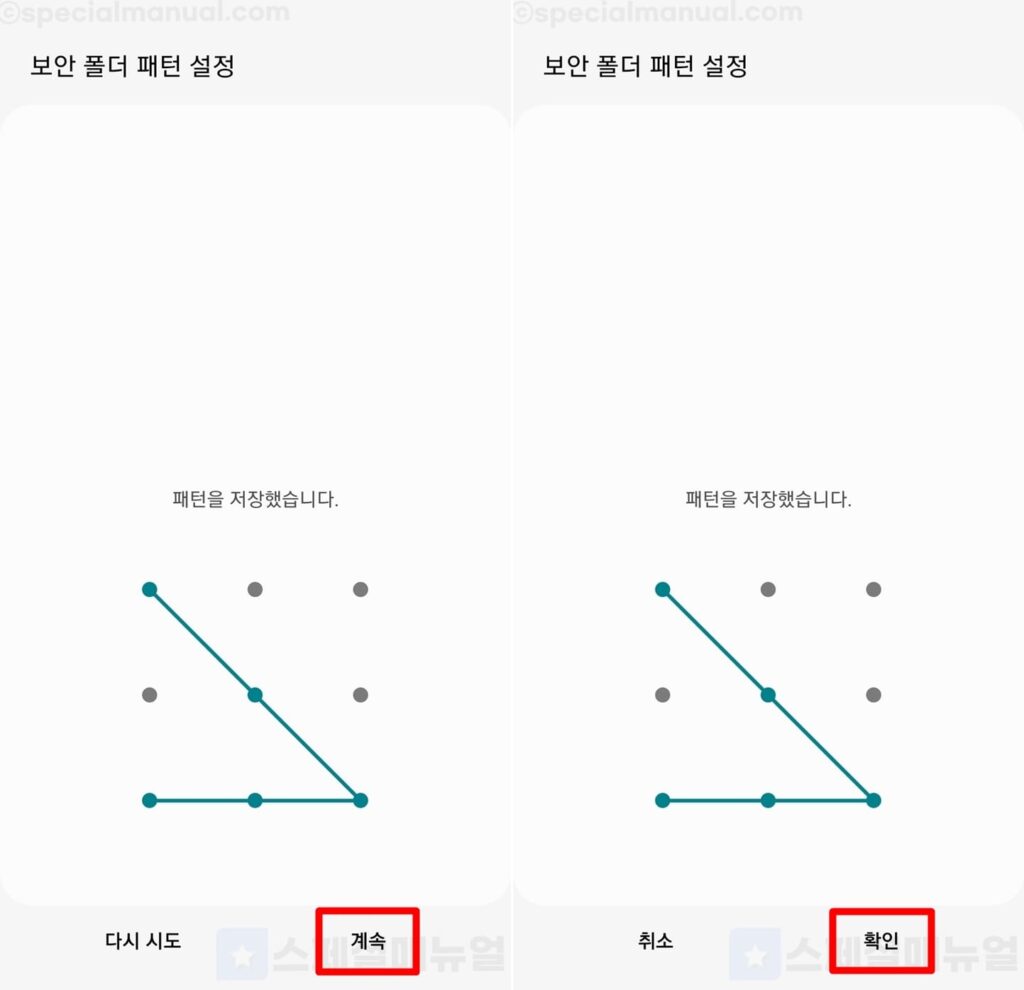
6. 비밀번호를 입력해서 설정합니다.
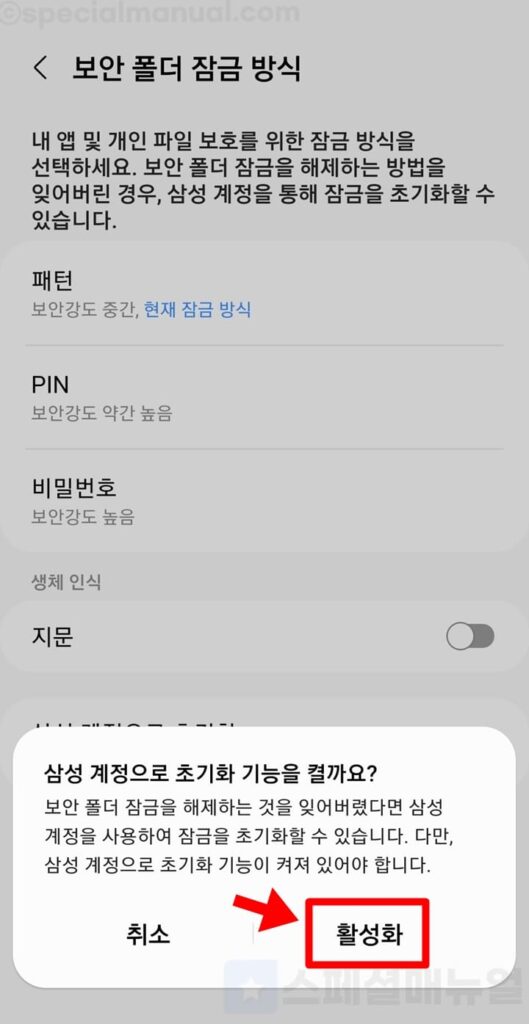
7. 삼성 계정 초기화 선택창에서 활성화를 누릅니다.
보안 폴더 잠금 비밀번호를 잊어버렸다면 삼성 계정을 사용하여 잠금을 초기화하는 기능입니다. 만약 삼성 계정 초기화 기능을 활성화하지 않으면 보안폴더 비밀번호를 까먹었을 때 잠금 설정한 앱들 열람이 불가능하고 결국 삭제로 해결할 수 밖에 없습니다. 꼭 활성화해주세요.
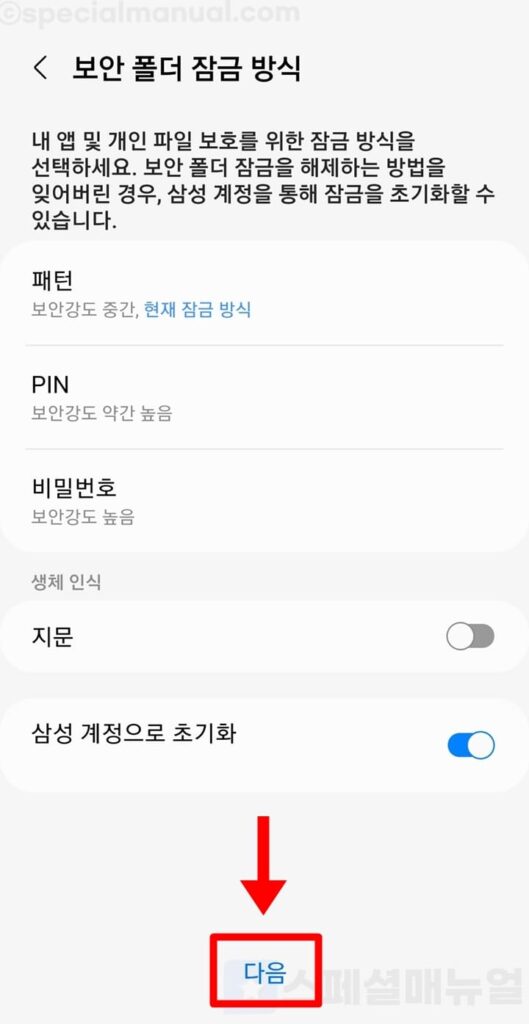
8. 다음을 누릅니다.
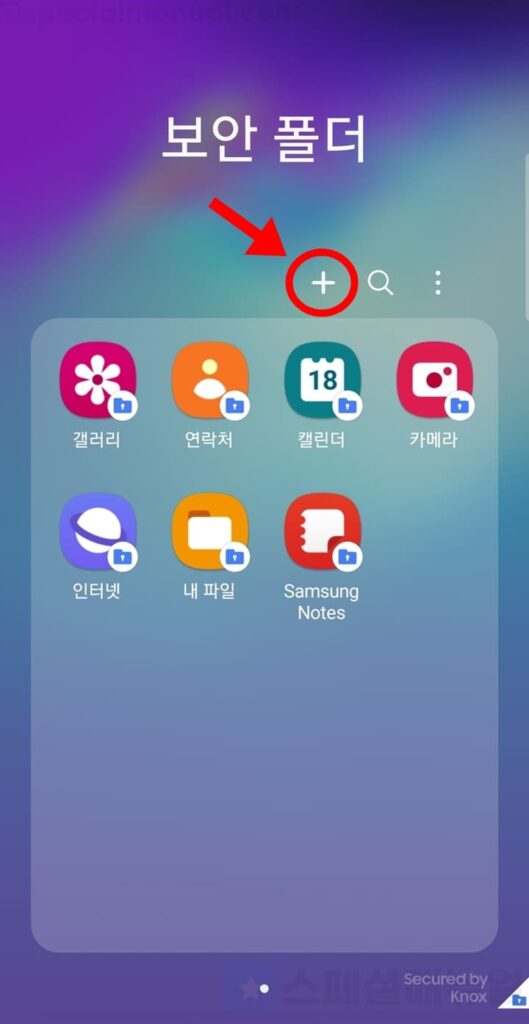
9. 실행된 보안폴더에서 +버튼을 클릭합니다.
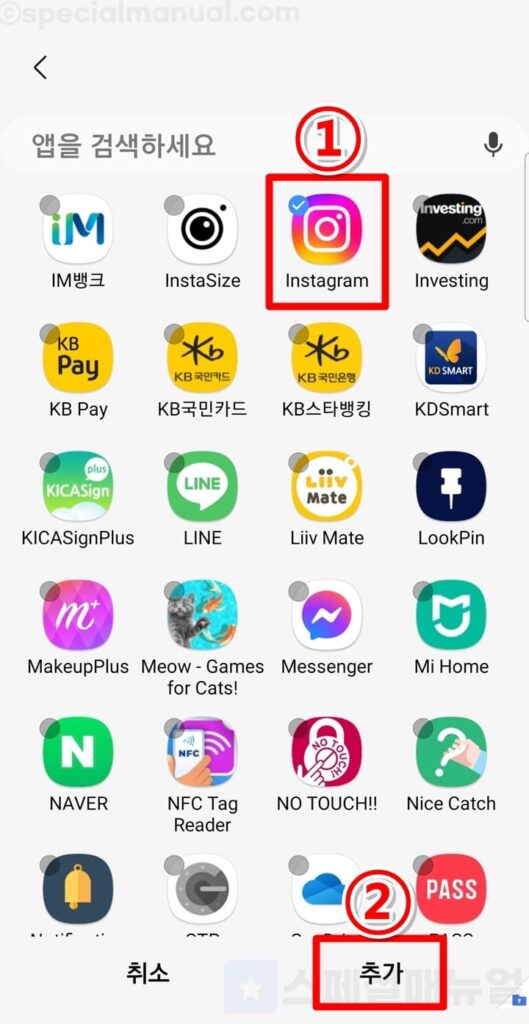
10. ①비밀번호 잠금 설정하고 싶은 앱들을 모두 선택합니다.
11. 아래의 ②추가 버튼을 클릭합니다.
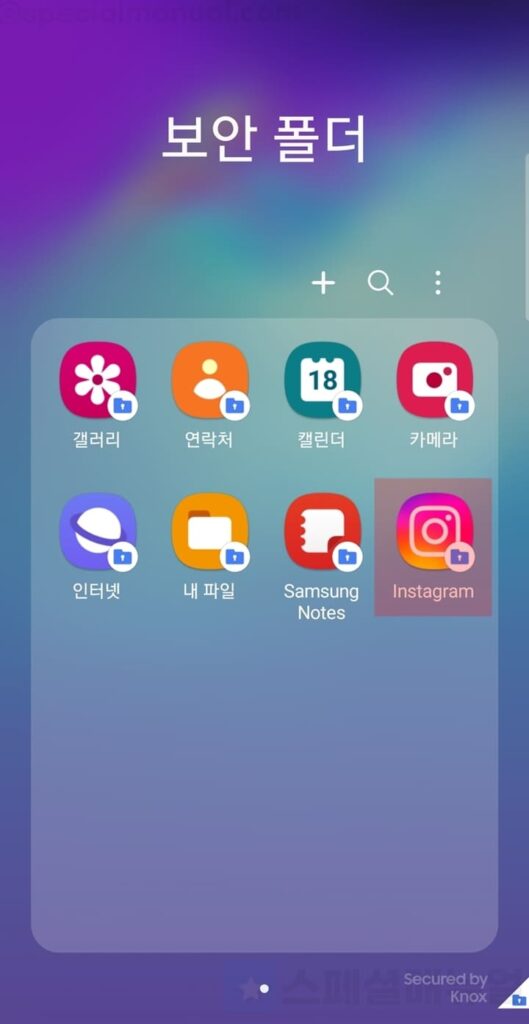
12. 보안폴더에 앱들이 추가된 것을 확인합니다.
13. 내가 선택한 특정 앱들이 비밀번호 잠금 설정되었습니다.
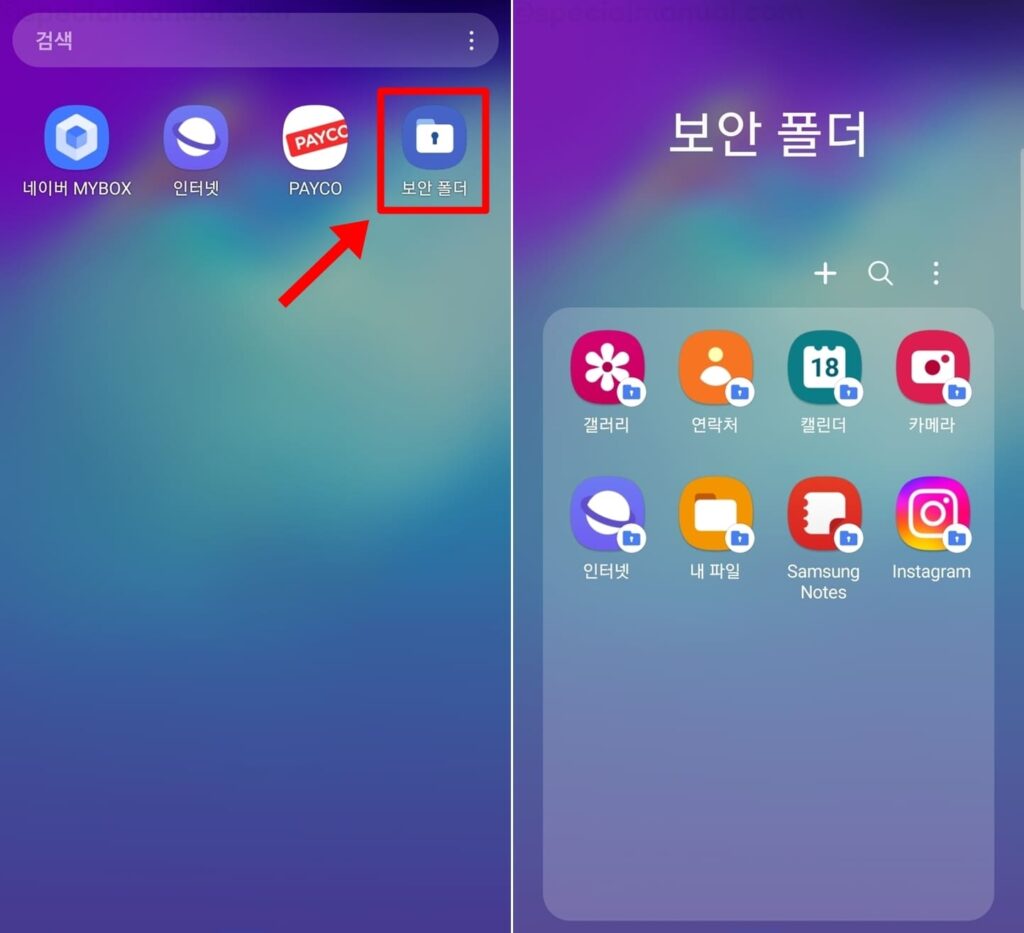
보안폴더는 갤럭시 앱스화면에 추가되어 있습니다. 이곳에서 보안폴더를 클릭한 후 내가 설정한 비밀번호를 입력하면 잠금 설정된 앱들을 찾아서 사용할 수 있습니다.
참고로 보안폴더는 내가 잠금을 해제한 상태에서 화면을 끄지 않는다면 계속 비밀번호 해제 상태로 사용이 가능합니다. 만약 앱을 종료했을 때마다 계속 비밀번호 잠금이 걸리게 설정하고 싶다면 아래 방법을 설정하세요.
보안폴더 앱을 종료할 때마다 자동 잠금 설정하기
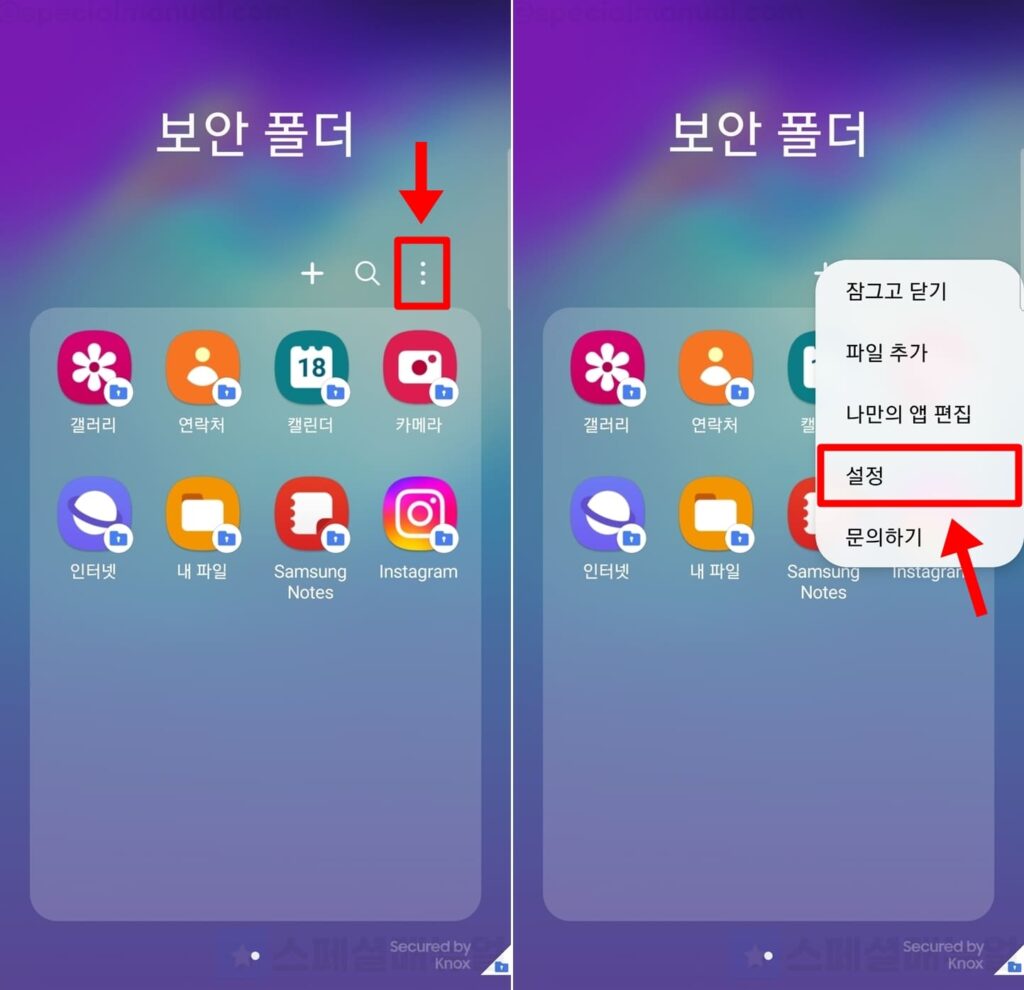
1 보안폴더를 실행합니다.
2. 더보기 버튼을 누르고 설정을 클릭합니다.
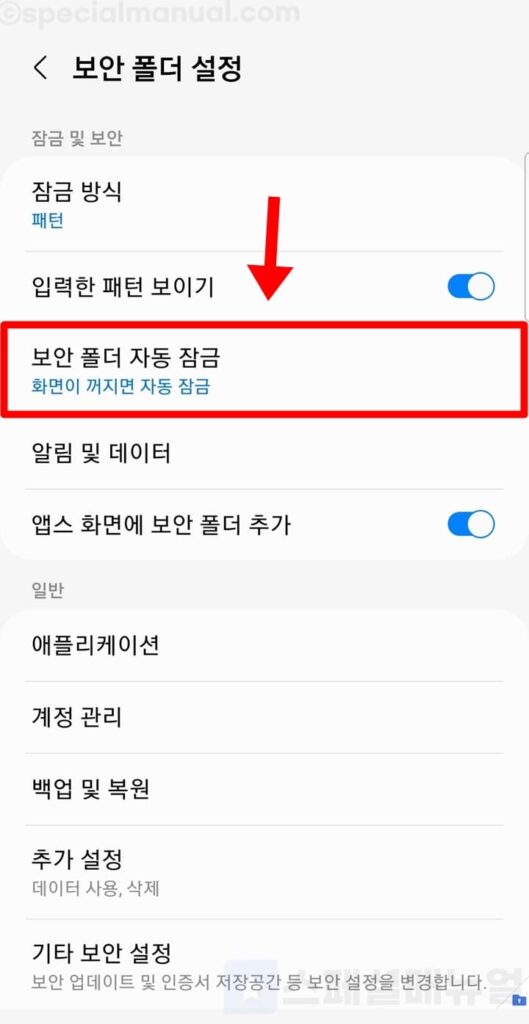
3. 보안 폴더 자동 잠금을 누릅니다.
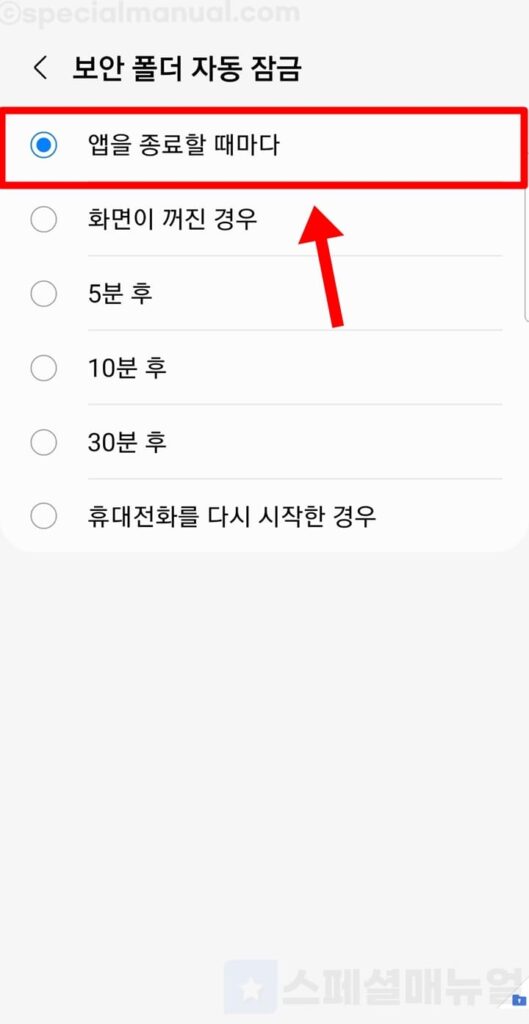
4. 앱을 종료할 때마다를 선택합니다.
5. 이제 앱을 종료하면 자동으로 비밀번호 잠금됩니다.
비밀번호 잠금 앱을 홈화면에 추가해서 사용하기
보안폴더로 비밀번호 잠금한 앱들을 사용하려면 보안폴더로 들어가야 해서 불편할 수 있습니다. 이럴 때에는 잠금된 특정 앱을 보안폴더에서 홈화면으로 빼내서 사용하는 방법이 있습니다. 아래 방법으로 잠금된 앱을 홈화면에 추가해보세요.
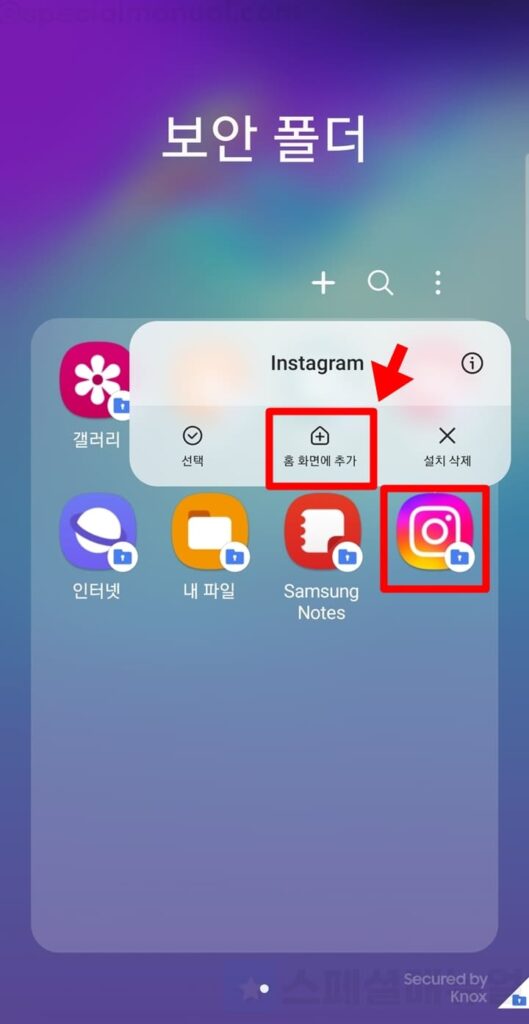
1. 갤럭시에서 보안폴더를 실행합니다.
2. 홈 화면으로 빼내고 싶은 앱을 길게 누릅니다.
3. 홈 화면에 추가를 선택합니다.
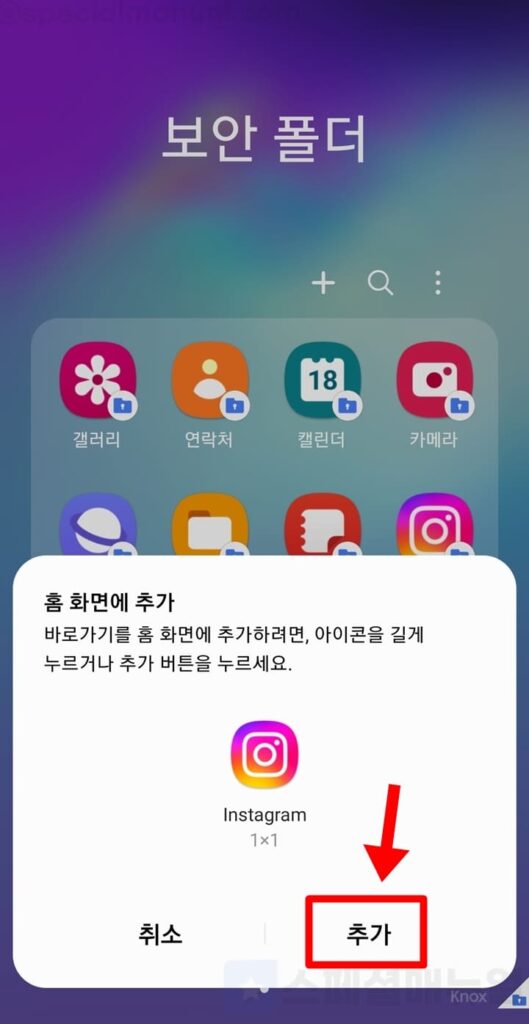
4. 팝업창에서 추가를 클릭합니다.
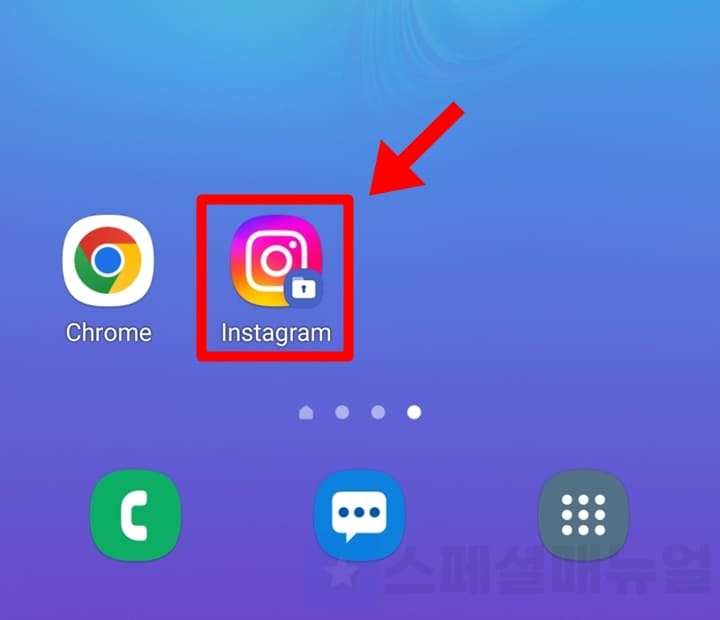
5. 특정 잠금 앱이 홈화면에 추가되었습니다.
홈화면에 추가된 잠금 앱의 경우 아이콘 하단에 보안폴더 아이콘으로 잠금 표시가 설정되어 있습니다. 마찬가지로 해당 앱을 클릭하면 보안폴더 비밀번호 입력창이 나오며 비밀번호를 맞게 입력했다면 해당 앱이 실행됩니다.
글을 마치며
본문에서 소개드린 방법으로 특정 앱들은 물론 사진, 동영상, 파일등도 보안폴더로 이동하는 방식으로 비밀번호로 잠금할 수 있습니다. 이 때 사진 등의 파일등의 경우 보안폴더 이동시 기존 갤러리 앱에서는 확인이 불가능하며, 보안폴더 안의 갤러리 앱에서만 확인이 가능합니다. 사용하고 싶으시다면 보안폴더 내의 갤러리 앱이나 내 파일 앱을 선택하신 후 잠금하고 싶은 파일을 선택하여 옮겨주시면 됩니다. 이상으로 갤럭시 특정 앱 비밀번호 잠금 설정 방법 글을 마칩니다.
